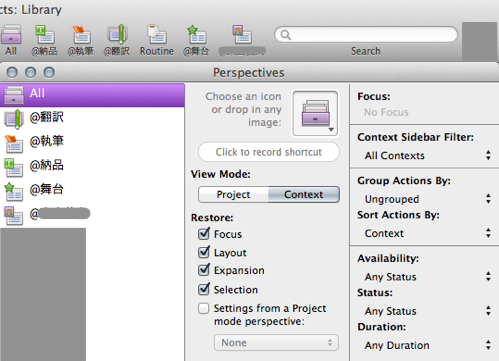
Icons: © Manuela Hoffmann, pixelgraphix 2008, http://www.pixelgraphix.de
 前回は、「OmniFocusでタスクをiCalに登録するスクリプトを使う」方法をご紹介しましたが、今回も引き続き、OmniFocusの話題です。
前回は、「OmniFocusでタスクをiCalに登録するスクリプトを使う」方法をご紹介しましたが、今回も引き続き、OmniFocusの話題です。
スクリプトの話題よりは軽く、パースペクティブのアイコンとして使える可愛いアイコンをご紹介します。
OmniFocusには、自分の好みの条件に基づく表示方法を「パースペクティブ」として登録しておき、アイコン(またはショートカット)1発で簡単に表示できるようにする機能があります。
この機能はとても便利なので、たくさんパースペクティブを作って、ステータスバーにアイコンを並べているのですが、既存のアイコンは、なぜか黒いんです!
![]()
黒々しています・・・。
リスト内のカラフルなアイコンは、OmniFocusに予め登録されている、「Due」「Flagged」などのパースペクティブに割り当てられているので、重複しないように選択するとなると、黒い集団から選ばないといけないわけです。
そこで、フォーラムで検索したところ、7種類のカラフルなアイコンを公開している方がいらっしゃいました。(ドイツ語)
Iconset für OmniFocus-Perspektiven zum Download – pixelgraphix Weblog – pixelgraphix
アイコンをダウンロードする
こちらのサイト の記事の中ほどにある「Download: »OmniFocus Perspectives-Iconset« als ZIP」のリンクから、ZIPファイルのアイコンセットをダウンロードします。
(クリエイティブコモンズライセンスに従って、非営利の個人利用のみが許されており、営利目的では使用できません。)
ダウンロードしたZIPファイルを解凍して、好きな場所に移動しておきます。
パースペクティブのアイコンを設定する
次に、OmniFocusのパースペクティブウィンドウで、パースペクティブのアイコンを変更します。
OmniFocusでパースペクティブウィンドウが表示されていない場合は、「Perspectives」メニューから「Show Perspectives」を選択するとウィンドウが表示されます。
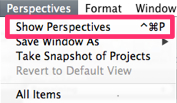
アイコンを変更したいパースペクティブを選択して、パースペクティブウィンドウの上部中央にあるアイコンの右下にある「▼」をクリックします。
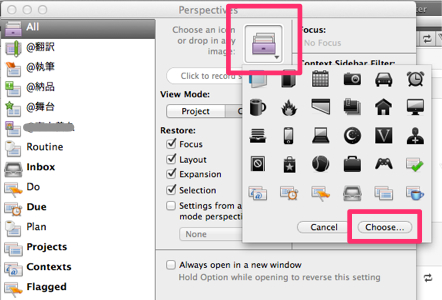
次に「Choose…」を選択して、さきほどアイコンを保存した場所から、好みのアイコンを選択します。
パースペクティブのアイコンをツールバーに配置する方法は、前回の記事 で説明した、スクリプトのアイコンをツールバーに配置する方法と同じです。
他にも、「こんな可愛いアイコンがあるよ」というのをご存知の方がいらっしゃいましたら、ぜひ教えてください!
参考書籍など
Follow @kumiab
いくらなんでも、せっかくのOmniFocusの雰囲気が台なしになるような真っ黒なアイコンはなんとかしてほしいものです。
自分でなんとかできたら一番良かったのですが、どうにも絵心がなくて困ります。
▼海老名久美:
フィーリング重視のガジェッターでライターで翻訳者。「シゴトに美味しいスパイスを」中の人。





